1.1 什么是笔记本开机黑屏
笔记本开机黑屏就像你满怀期待地按下电源键,结果屏幕却固执地保持一片漆黑。电源指示灯可能亮着,风扇也在转动,但屏幕就是没有任何显示。这种情况往往让人措手不及,特别是当你急着处理重要工作时。
我有个朋友就遇到过这种情况。他的笔记本前一天还好好的,第二天开机就完全黑屏,只能听到硬盘运转的声音。这种体验确实令人沮丧,毕竟笔记本已经成为我们工作生活中不可或缺的工具。
1.2 黑屏问题的严重程度评估
黑屏问题的严重程度其实因人而异。对大多数人来说,这确实是个令人头疼的问题,但通常不会造成数据丢失。硬盘里的文件大多安然无恙,只是暂时无法访问而已。
不过,如果黑屏伴随着持续的硬件异响或烧焦气味,情况就比较紧急了。这时候最好立即断电,避免造成更严重的损坏。一般来说,黑屏问题可以分为几个等级:从简单的显示设置错误到需要更换硬件的严重故障。
1.3 常见黑屏表现特征分析
不同原因导致的黑屏往往有不同的表现特征。有些是开机后完全黑屏,电源灯正常亮起;有些能看到背光但无图像;还有些是显示品牌logo后就黑屏。
比较常见的一种情况是:开机时能看到启动画面,但进入系统时就黑屏了。这可能意味着系统文件损坏或显卡驱动问题。另一种情况是外接显示器能正常显示,这通常指向笔记本屏幕或排线故障。
记得有次我的旧笔记本就出现了间歇性黑屏,时好时坏。最后发现是内存条接触不良,清理金手指后问题就解决了。这种经验让我明白,观察黑屏的具体表现真的很重要,它能帮助我们更准确地判断问题所在。
2.1 硬件故障导致的黑屏
2.1.1 显示屏及排线问题
笔记本屏幕本身损坏是最直观的原因之一。液晶屏老化、背光模组故障,或是连接主板与屏幕的排线松动,都会直接导致黑屏。排线问题特别常见于经常开合屏幕的笔记本,长期反复弯折会让排线逐渐受损。
我遇到过一台用了三年的笔记本,每次打开屏幕到特定角度就会黑屏,稍微调整角度又恢复正常。这就是典型的排线接触不良,最终需要更换整条排线才能彻底解决。
2.1.2 显卡故障
独立显卡出现问题时,黑屏往往是最先出现的症状。显卡芯片虚焊在老旧笔记本中很常见,特别是那些经常高负荷运行的游戏本。集成显卡出现问题通常与主板相关,维修难度会更大些。
有个细节值得注意:如果外接显示器能正常显示,大概率是笔记本屏幕或排线的问题;如果外接同样黑屏,显卡故障的可能性就很高了。
2.1.3 内存条接触不良
内存条金手指氧化或插槽积灰会导致接触不良,这时笔记本可能开机但屏幕无显示。有趣的是,这种情况下的黑屏往往不是完全无响应,键盘大小写指示灯可能还会正常切换。
记得有次帮同事修笔记本,就是简单的内存条重新插拔就解决了黑屏问题。氧化不严重时,用橡皮擦轻轻擦拭金手指往往能奇迹般地恢复显示。
2.2 软件系统问题导致的黑屏
2.2.1 系统文件损坏
Windows系统关键文件损坏或丢失会让系统在启动过程中卡住,表现为黑屏。这种情况通常发生在不正常关机、突然断电或硬盘出现坏道之后。
系统更新失败也是常见诱因。有用户反映在安装某个大型更新后开机就黑屏,只能看到鼠标指针。这种软件层面的黑屏,电脑实际上可能已经进入了系统,只是无法正常显示桌面。
2.2.2 驱动程序冲突
显卡驱动程序不兼容或冲突造成的黑屏相当普遍。特别是更新驱动后立即出现黑屏,几乎可以确定是驱动问题。不同品牌的显卡对驱动版本要求不同,装错版本很容易导致显示异常。
我自己的经历是给一台AMD显卡的笔记本安装了NVIDIA驱动,结果下次开机就直接黑屏。这种问题通常能通过进入安全模式卸载错误驱动来解决。
2.2.3 病毒感染
某些顽固病毒或恶意软件会破坏系统显示功能,导致黑屏。这类病毒可能篡改系统注册表、破坏显示服务,甚至直接攻击显卡驱动。
比较棘手的是勒索病毒导致的黑屏,它们往往会在屏幕上显示勒索信息。普通用户遇到这种情况最好不要自行处理,避免造成数据永久丢失。
2.3 电源及外设问题
2.3.1 电源适配器故障
电源适配器老化或损坏可能导致供电不足,虽然笔记本能开机,但屏幕因电力不足无法正常工作。电池老化同样会引发类似问题,特别是在电池作为主要供电来源时。
有个简单的判断方法:插上电源适配器后观察充电指示灯。如果指示灯不亮或闪烁异常,很可能是电源部分出了问题。
2.3.2 外接设备干扰
连接着有问题的外接设备开机,有时会导致系统卡在启动阶段而黑屏。U盘、移动硬盘、外接显示器都可能是罪魁祸首。
我见过最奇怪的一个案例是,用户连接着一个有问题的USB集线器开机导致黑屏,拔掉所有外设后就能正常启动。这种问题很容易被忽略,毕竟谁会想到一个小小的外设能让整个笔记本“罢工”呢。
3.1 基础排查步骤
3.1.1 电源及连接检查
先确认笔记本是否真的开机了。按下电源键后仔细听风扇是否转动,硬盘有无工作声音,键盘指示灯是否亮起。有时候只是屏幕没亮,电脑其实在正常运行。
检查电源适配器连接是否牢固,尝试更换插座测试。电池老化可能导致供电不足,不妨拔掉电池直接使用电源适配器开机。这个简单的步骤往往能排除很多假性故障。
我帮朋友修电脑时就遇到过这种情况:笔记本插着电源却显示电量不足,换个插座就好了。原来是墙壁插座接触不良导致的供电不稳。
3.1.2 外接显示器测试
找一台外接显示器或电视,通过HDMI或VGA接口连接笔记本。如果外接显示器能正常显示,问题很可能出在笔记本屏幕或排线上。
外接显示正常的情况下,可以尝试调整笔记本的显示模式。通常按Fn键加对应的显示器切换键(不同品牌位置不同)就能切换显示输出。这个测试能快速定位问题范围,避免盲目维修。
3.1.3 安全模式启动
开机时连续按F8键(Windows 7)或Shift键加重启(Windows 10/11)进入高级启动选项。选择安全模式启动,如果能正常进入,基本可以确定是软件或驱动问题。
安全模式下系统只加载基本驱动,排除了大部分软件冲突的可能。在这里可以进行系统还原、驱动卸载等操作。记得有次显卡驱动更新导致黑屏,就是靠安全模式卸载驱动解决的。
3.2 硬件故障修复方案
3.2.1 内存条清理与重插
关机断电后,拆开笔记本底部的内存仓盖。取出内存条,用橡皮擦轻轻擦拭金手指部分,清除氧化层。吹净插槽内的灰尘,重新插回内存条并确保卡扣锁紧。
操作时要特别注意防静电,最好在干燥环境下进行。如果有多条内存,可以尝试单条轮流测试,找出可能有问题的内存。这个方法成本极低,成功率却出乎意料的高。
3.2.2 BIOS重置方法
拔掉电源和电池,长按电源键30秒释放残余电荷。某些型号的笔记本底都有BIOS重置孔,用回形针轻轻按压10秒左右。重新接上电源开机,BIOS设置会恢复默认值。
BIOS设置错误可能导致开机黑屏,特别是超频设置不当的时候。重置后显示模式、启动顺序等都会回到初始状态,很多显示问题就这样迎刃而解了。
3.2.3 硬件更换建议
如果确定是屏幕损坏,可以网购对应型号的屏幕自行更换。现在很多电商平台都提供安装教程,操作难度比想象中低。排线故障通常也需要更换整条排线,购买时务必确认型号完全匹配。
显卡故障的维修就比较专业了,普通用户不建议自行处理。BGA封装的显卡芯片需要专业设备才能重焊,操作不当可能造成永久损坏。这时候寻求专业维修可能是更明智的选择。
3.3 软件系统修复方案
3.3.1 系统还原操作
如果能进入安全模式,可以尝试系统还原到出现问题之前的时间点。这个功能不会影响个人文件,只会撤销近期的系统更改。对于驱动更新或软件安装导致的黑屏特别有效。
系统还原的局限性在于需要提前创建过还原点。如果之前没有开启这个功能,可能找不到可用的还原点。这时候就需要考虑更彻底的解决方案了。
3.3.2 驱动程序更新
在安全模式下打开设备管理器,卸载显示适配器下的显卡驱动。重启后系统会自动安装基础显示驱动,虽然效果一般但至少能正常显示。然后可以下载官方最新驱动重新安装。
安装驱动时选择“清洁安装”选项,这样会彻底移除旧驱动文件。不同品牌的显卡最好去官网下载对应型号的驱动,第三方驱动软件有时会识别错误。
3.3.3 系统重装步骤
当其他方法都无效时,系统重装是最终的解决手段。准备一个8GB以上的U盘,下载官方系统镜像制作启动盘。重装前务必备份重要数据,可以通过PE系统访问硬盘文件。
现在的系统安装过程已经很智能化,基本上按照提示操作即可。重装后所有软件和驱动都需要重新安装,虽然麻烦但能从根本上解决系统层面的问题。这个过程确实需要些耐心,但往往能一劳永逸。
4.1 日常使用注意事项
4.1.1 正确使用习惯
养成良好使用习惯能显著降低黑屏风险。避免在笔记本运行时移动设备,突然的震动可能松动内部连接线。合上屏幕时动作轻柔些,排线损坏很多时候就是长期粗暴操作累积的结果。
电源管理设置也很关键。不要频繁让电池完全耗尽自动关机,这对硬件损伤很大。我自己的办公笔记本用了四年没出过显示问题,很大程度上得益于始终连接电源适配器使用,电池一直保持在最佳状态。
高温是电子设备的天敌。使用时确保散热口通畅,避免在床上或沙发上使用堵塞通风口。定期清理风扇灰尘,过热不仅会导致黑屏,还会缩短硬件寿命。这个细节很多人容易忽略,实际上非常重要。
4.1.2 定期维护保养
建议每半年做一次基础维护。清理键盘缝隙的灰尘,检查接口是否有氧化迹象。内存条和硬盘接口可以用无水酒精棉片轻轻擦拭,保持接触良好。
系统维护同样不能忽视。定期磁盘清理和碎片整理能保持系统流畅运行。卸载不常用的软件,减少后台程序冲突的可能。这些看似简单的维护动作,往往能预防很多潜在问题。
4.2 数据备份与恢复策略
重要数据一定要有备份意识。我见过太多因为硬件故障导致数据丢失的案例,那种懊悔真的很难弥补。建议采用“3-2-1”备份原则:至少三份数据,两种不同介质,一份异地存储。
云盘同步是个不错的选择,能实时备份重要文档。再加个移动硬盘定期完整备份,这样双重保险更安心。系统自带的备份功能其实很好用,设置一次就能自动运行,完全不用费心。
遇到黑屏问题时,如果硬盘数据很重要,可以先将硬盘拆下连接到其他电脑导出文件。或者使用PE启动盘访问系统,这些方法都能在维修前保住珍贵数据。数据无价,这个步骤绝对不能省略。
4.3 何时需要寻求专业维修
4.3.1 自行修复的局限性
基础排查后问题依旧存在,可能就需要专业帮助了。特别是涉及主板维修、显卡芯片更换这些需要专业设备和技术的操作。强行自己动手很可能造成二次损坏,维修成本反而更高。
有些故障表面看是黑屏,实际可能是更深层的电路问题。我记得有台笔记本反复黑屏,最后检测发现是主板供电模块老化。这种问题普通用户根本无从下手,专业维修才是正确选择。
4.3.2 选择正规维修渠道
寻找维修服务时要擦亮眼睛。官方售后虽然价格稍高,但配件质量和维修技术都有保障。第三方维修店要选择有实体店面、口碑良好的,最好能提供维修保修。
送修前记得询问详细报价,包括检测费和零件费。正规维修点会当面检测并说明故障原因,不会含糊其辞。维修过程中要求保留更换下来的旧零件,这样既能确认故障点,也能避免被更换正常零件。
维修完成后务必现场测试,确认问题彻底解决。保留维修单据和保修凭证,后续出现问题也有据可依。好的维修体验真的能省去很多后续麻烦。
转载请注明来自IT 今核讯,本文标题:《笔记本开机黑屏怎么办?快速排查与修复指南,轻松解决黑屏烦恼》

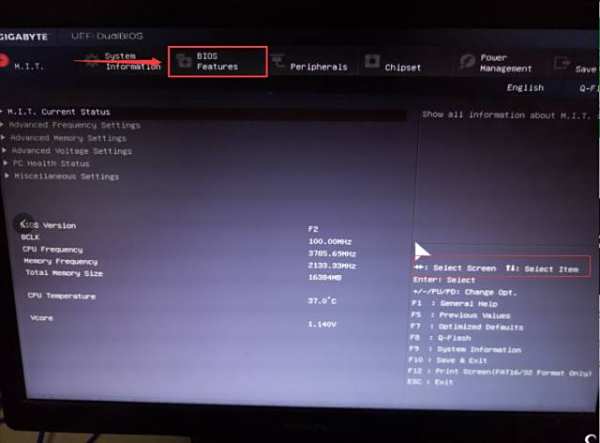

 沪ICP备2024051240号
沪ICP备2024051240号